Sammanfattning: Det är inte bekvämt att hantera din telefon när du kör din bil. Samsung Gear Manager hjälper dig att lösa problemet exakt. På den här sidan visar vi dig detaljerad guide för att använda Samsung Gear Manger.
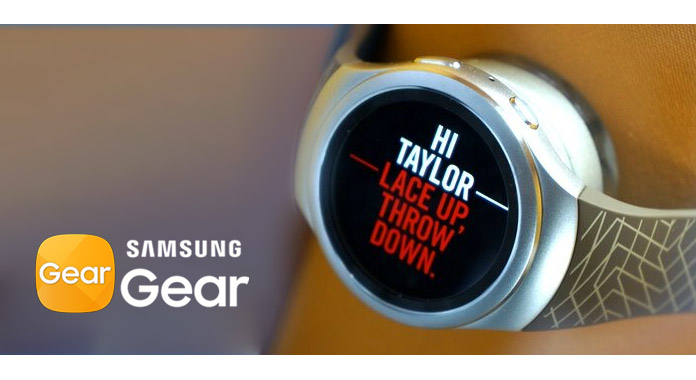
Samsung Gear är en rad bärbara datorer som tillverkas av Samsung Electronics. Från sin första Samsung Galaxy Gear till Gear Fit och Gear S får denna klocka ett högt rykte.
Den app som du laddar ner och installerar på din telefon är Gear Manager, som låter dig ansluta och koppla smartklockan till din telefon för att hantera din telefon genom klockan. Du kan använda Gear Manager-appen för att ta emot olika aviseringar, uppdatera programvara, ladda ner appar och göra inställningar, etc.
Hittills är Samsung Gear Manager tillgängligt för Samsung-telefoner och iOS-enheter.
Mer läsning: Hur man hanterar Android-filer.
Samsung Gear Manager är inte APK för Android-telefon, utan också appen som kan användas på iOS-enheter.
Samsung Gear Manager-appinstallation behöver ett SIM-kort på din telefon.
Ladda ner Samsung Gear Manager APK från Google Play: https://play.google.com/store/apps/details?id=com.samsung.android.app.watchmanager&hl=sv
Observera att den här nedladdningslänken är för Gear S3, Gear S2, Gear Fit2 och Gear IconX nu. Du kan också ladda ner Samsung Gear Fit från den mobila webbläsaren via http://apps.samsung.com/gear, eller från GALAXY-appar för att ladda ner den.
Ladda ner Samsung Gear Manager-appen från App Store: https://itunes.apple.com/us/app/samsung-gear-s/id1117310635?mt=8
Här är nedladdningslänken för Samsung Gear S2 / S3, om du behöver ladda ner Samsung Gear Fit 2 kan du söka efter den exakta modellen för att få nedladdningen.
När du har laddat ner appen till din telefon kan du installera den enligt instruktionerna på din telefon.
1 Efter framgångsrik nedladdning och installation av denna app, klicka på ikonen för Gear S eller Fit ikonen.

2 Tryck på "OK" för att tillåta erforderliga behörigheter> "Anslut till växel"> Tryck på växeln som kommer att kopplas till din telefon och "Koppla ihop" för att ansluta.
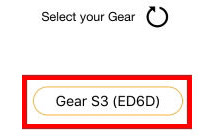
3 Klicka på "Aktivera" och godkänna behörigheterna, granska och godkänna policyn för att peka på "Klar" för att börja använda Samsung Gear Manager.
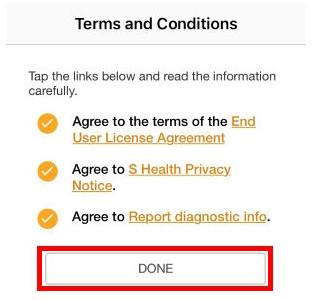
1 Gå till "Inställningar"> Slå på "NFC" och "Bluetooth" på din Samsung-telefon.
2 Slå på din Samsung Gear smartklocka och kör Samsung Gear-appen på din telefon, tryck på "SCAN" för att hitta tillgängliga kompatibla enheter.
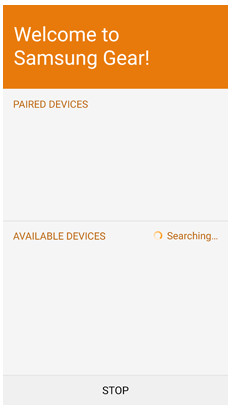
3 Efter upptäckt måste du bekräfta parningen på din telefon och smartklocka för att börja använda manager-appen.
Du kan uppdatera din Samsung Gear-programvara manuellt via Samsung Gear Manager-appen på din telefon för att njuta av fler funktioner.
1 I Samsung-appen hittar du Samsung Gear> "Inställningar"> Bläddra för att trycka på "Om Gear".
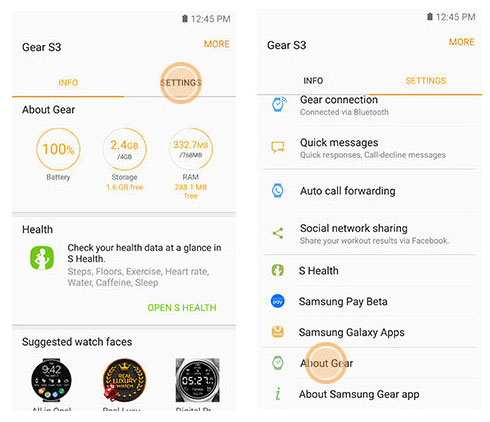
2 Klicka på "Update Gear-programvara" för att ladda ner uppdateringarna och följ instruktionerna på skärmen för att installera programvaran.
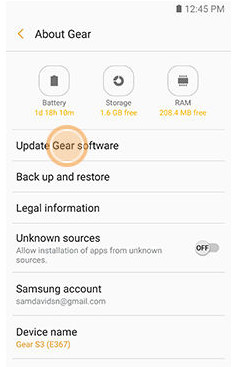
Här dras en slutsats att Samsung Gear Manager är den bra hjälperen som hjälper dig att hantera din telefon även om du inte behöver ta ut telefonen ur fickan. Få guiden för att börja använda den här hjälpen nu.
Samsung Gear Manager är verktyget som hjälper dig att hantera din Samsung-telefon med grundinställningar. Om du vill hantera dina Samsung-data behöver du det FoneLab för Android. Varför?